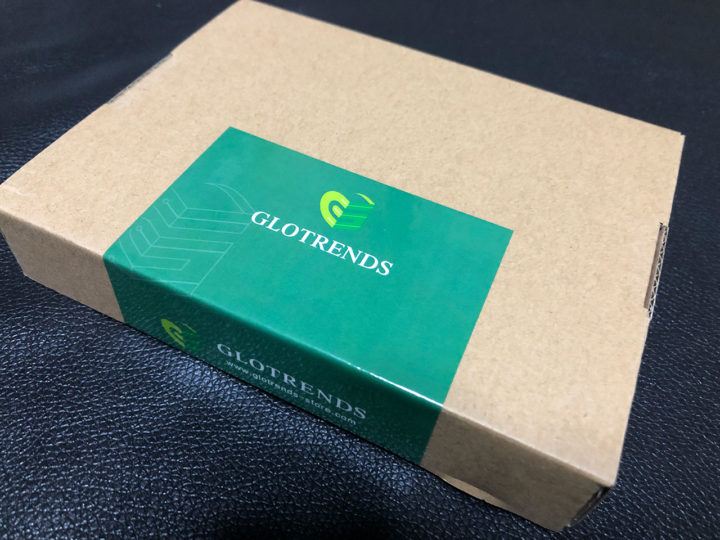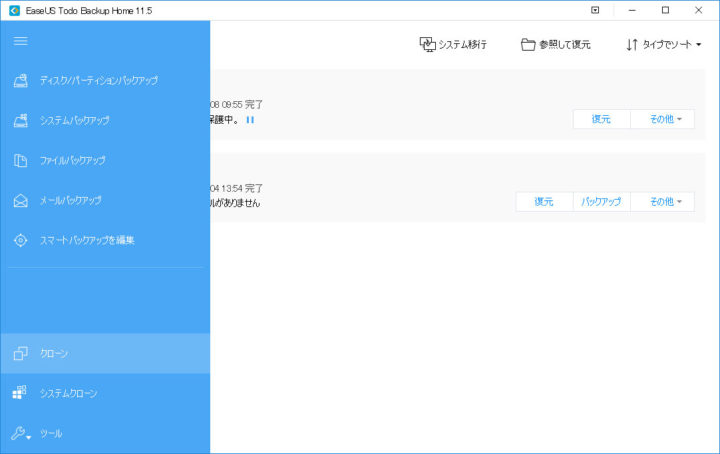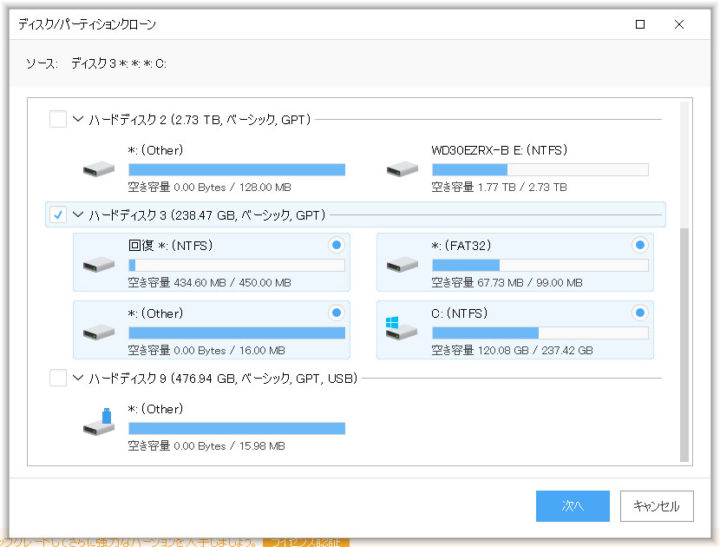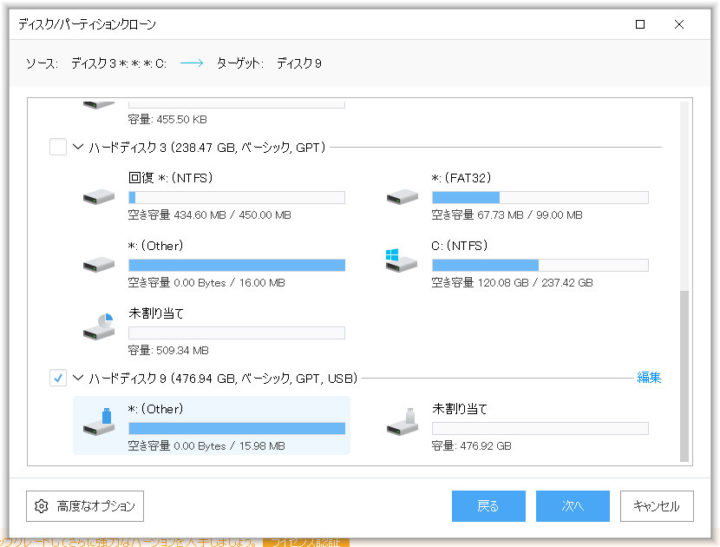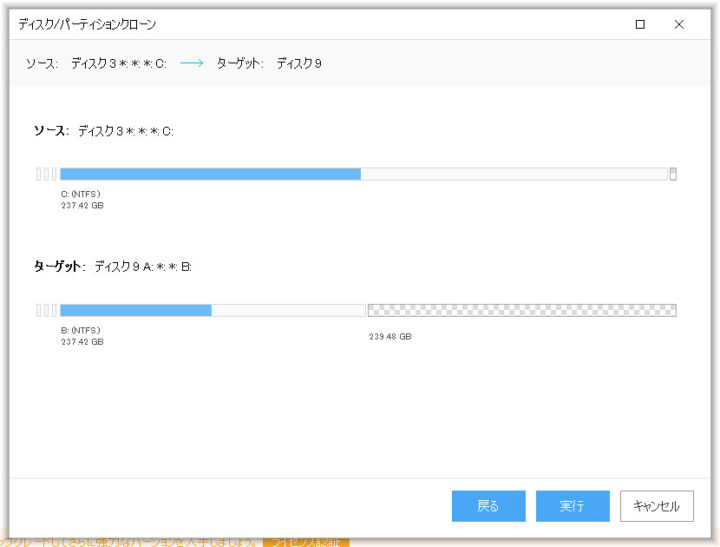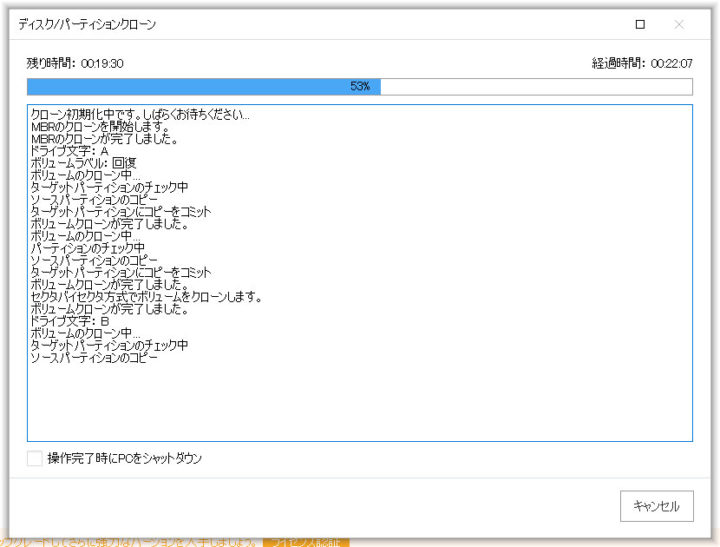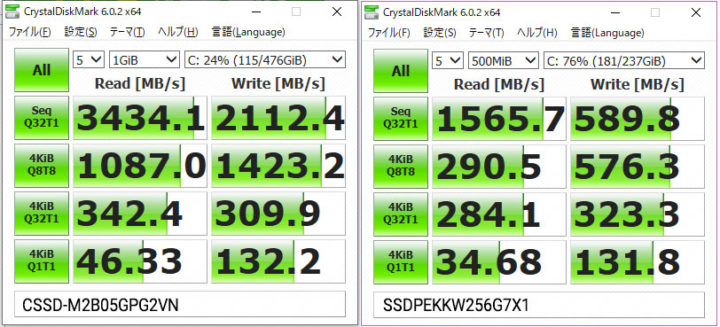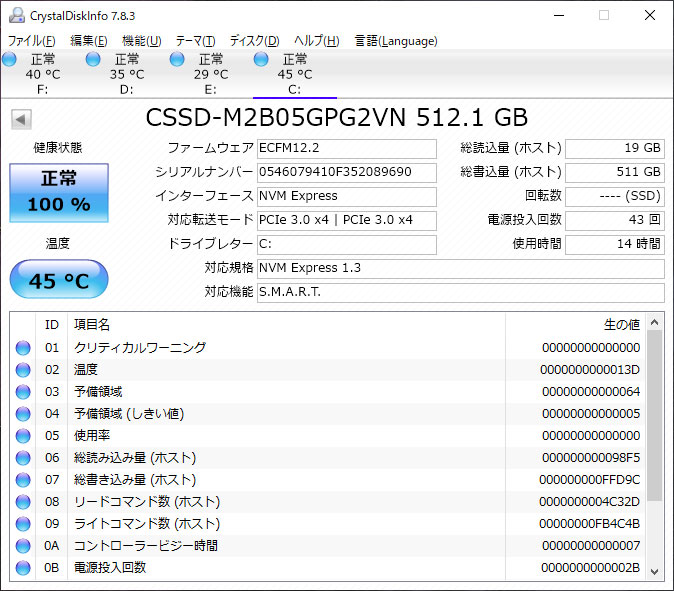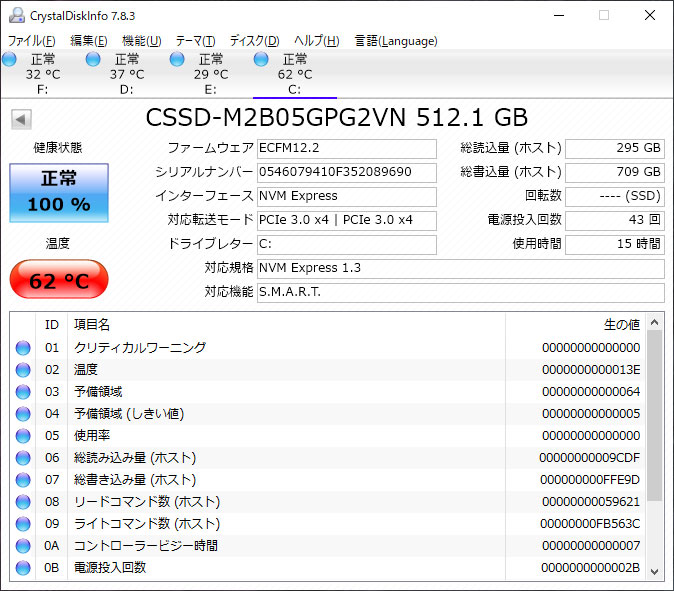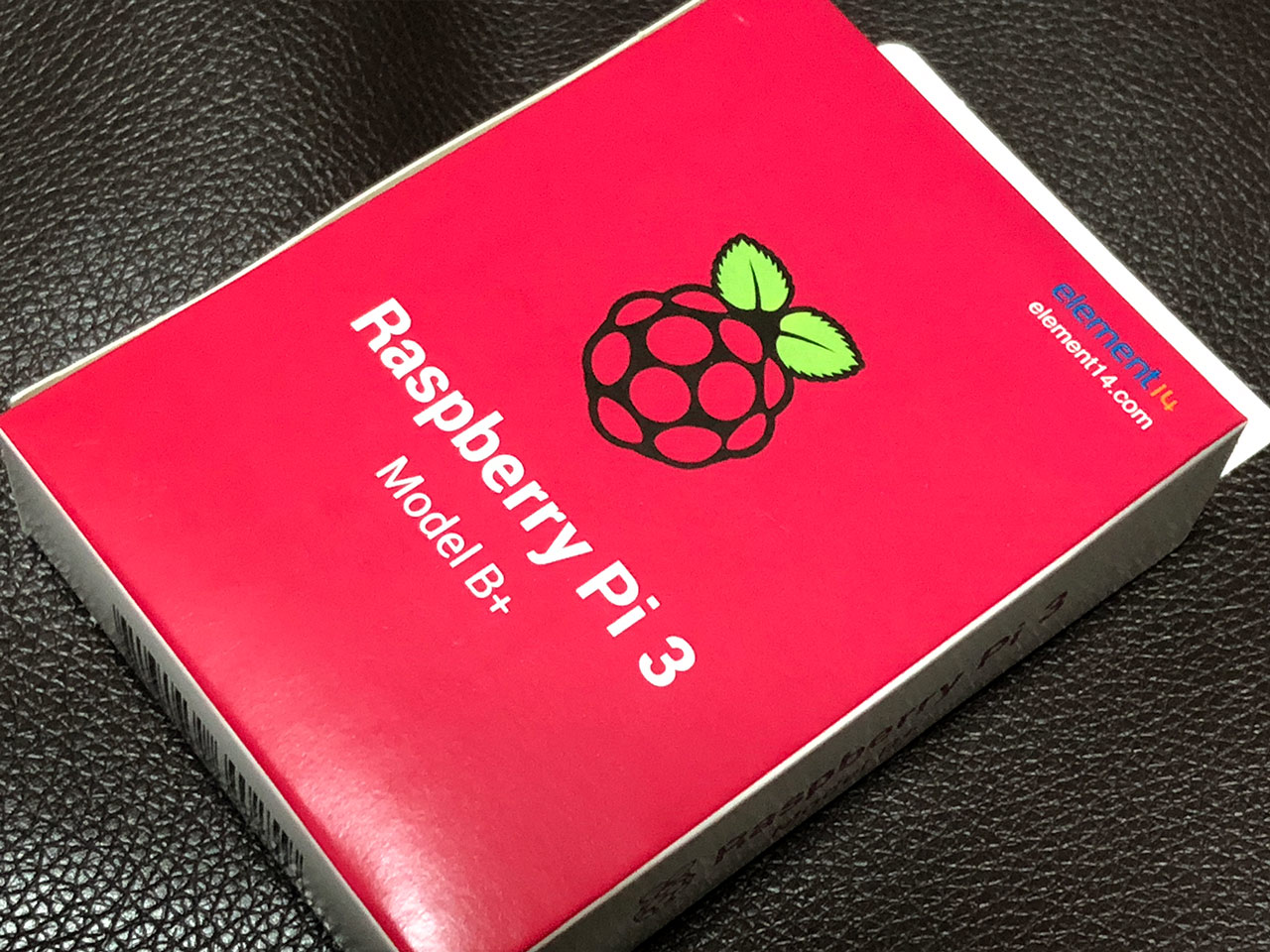SSDがかなり安くなってきたのでシステムディスクに使っているNVMe M.2 SSDを新しくすることにしました。購入したのはCFD PG2VN シリーズ「CSSD-M2B05GPG2VN」。256GBから512GBへアップグレード。
システムの入れ替えには定番のバックアップソフト「EaseUS Todo Backup」で256GBから512GBへサイズの違うSSDへシステムを換装する手順をご紹介します。
CFD販売 CSSD-M2B05GPG2VN
512GBで発売当初9,980円がたまたまセールで値下げされて6980円という安さに。
標準でヒートシンクがついているのでかなりお得です。
今まで使っていたのはIntel 600pシリーズの256GB。公表されている最大スピードは読み込み1570 MB/s、書き込み540 MB/s。
CSSD-M2B05GPG2VNは読み込み3400MB/s、書き込み2000MB/sと倍以上のスピードです。
もう販売終了したらしく、現在は読み込み5000MB/s、書き込み2500MB/sのCSSD-M2B5GPG3VNFが発売されています。
NVMe SSDの外付けケース
換装するために外付けケースが必要だったと買った後で気づきました。当然NVMe対応ケースなんて持ってないので慌てて購入しました。
M.2規格のケースは安いものもけっこうありますが、NVMe対応となるとけっこう限られていて価格もお高めでした。
外付けケースへの取り付け
あ。
標準でついていたヒートシンクが邪魔でケースに入りません(笑)
裸の状態でもケーブルは挿せるのでそのまま使えます。
EaseUS Todo Backupでクローン作成
バックアップやクローンの定番ソフトである「EaseUS Todo Backup」を使います。クローンは有料版でも無料版でもできます。クローンだけなら無料版でも十分ですがスケジュールを決めて定期的なバックアップをするなら有料版がおすすめ。
クローンを選択するとソースディスクの選択画面になります。
Cドライブを含むディスクにチェックを入れます。ここで注意するのはCだけにチェックをいれるのではなく他のパーティションを含むディスク全体を選択するチェックを入れること。
次にターゲットディスクの選択。
外付けしたディスクを選択します。
その際、左下にある「高度なオプション」をクリックして「SSDに最適化」にチェックを入れておきます。
さらに今回はソースディスクが256GB、ターゲットディスクが512GBとサイズが違うためそのままクローンしてしまうと256GBでパーティションが切られてしまうため、ディスク名の右の方にある「編集」をクリックして下記の画面を開きます。
ターゲットの半分が透明状態なのでここままだと未割り当てとなってしまうので、境目をドラッグして右端まで移動することでディスクを全て割り当てられます。
クローンは以外と時間がかかりました。約1時間もかかっていたので何か怪しい。
マザーボードへ取り付け
マザーボードへ取り付けました。M.2スロットはCPUに近い場所にあるためクーラーのヒートシンクが邪魔して非常に取り付けにくいです。クーラーを外すのもめんどくさいので精密ドライバーの先に接着剤をほんの少しだけつけてネジが落ちないように固定し、なんとか手を伸ばして装着しました。
クローンしたWindows10が起動しないトラブル
電源を入れてみると、なぜか起動しない・・・
マザーボードではディスクを認識できているのですが、Windows10へたどり着かずブルースクリーンや「Inaccessible Boot Device」といったエラーが出て起動しませんでした。
手順自体は間違っていないので問題があるとすればSSDの初期不良かクローンの失敗です。前述にあるようにクローンにかなりの時間を要したのでクローンの失敗の可能性が高いと判断しました。
ケースの前面のUSBに挿していたので、背面のUSBに挿しなおして改めてクローンを実行すると、15分ですんなり終了、無事Windows10も起動しました。
ベンチマークと温度計測
無事起動したのでベンチマークしてみました。
左が今回のCSSD-M2B05GPG2VNです。1スレッドでのランダムな処理はあまり変わりませんがそれ以外は数倍の速さの違いが出ました。
温度はアイドル時が45℃、ベンチマーク中負荷状態では62℃まで上がりました。といってもランダム書き込み時のほんのわずかな時間だけですぐ元の温度に戻ったので問題はなさそうです。
交換したSSDは外付けとして利用
今まで使っていたINTEL 600pは移行に使った外付けケースにいれて外付けSSDとして利用します。M.2サイズなのでコンパクトでモバイルノートとかに便利です。USB3.1 Gen2なので転送速度も速く内蔵とほとんど変わらないレベルで使えます。